- Resumen :
- Solución 1. Realice un análisis completo de virus
- Solución 2. Ejecutar el solucionador de problemas de Windows Update
- Solución 3. Desactivar el software antivirus de terceros
- Solución 4. Actualizar el controlador del dispositivo
- Solución 5. Ejecutar System File Checker
- Solución 6. Ejecutar la herramienta DISM
- Solución 7. Reinstalar Windows
- Palabras finales
Resumen :

¿Cuándo te encuentras con el código de error 0x8007043c? ¿Cómo resolver el código de error de actualización de Windows 0x8007043c? Este post de MiniTool te mostrará cómo solucionar el error 0x8007043c Windows 10. Además, también puedes visitar MiniTool para encontrar más errores de actualización de Windows y soluciones.
Algunos usuarios se quejan de que se encontraron con el código de error 0x8007043c cuando actualizaron su sistema operativo actual. Buscan soluciones a este código de error de actualización de Windows 0x8007043c en línea.
Sin embargo, ¿sabes lo que puede causar este error de actualización de Windows 0x8007043c Windows 10? Como cuestión de hecho, puede ser causada por un montón de razones.
Aquí, enumeramos brevemente algunas causas que pueden dar lugar al error 0x8007043c.
- Actualización de Windows incompatible.
- El programa antivirus de terceros.
- Archivos del sistema dañados.
- Componente del sistema operativo roto.
Mientras tanto, lo más importante es solucionar el error 0x8007043c. Por lo tanto, en la siguiente sección, le mostraremos cómo resolver el código de error 0x8007043c de la Herramienta de creación de medios de Windows.

Cuando actualiza Windows, puede encontrar el error de Windows Update con el código 80070103. Este post muestra cómo solucionar este problema.
Solución 1. Realice un análisis completo de virus
Para resolver el código de error de actualización de Windows 0x8007043c, puede realizar primero un análisis completo de virus.
Ahora, aquí está el tutorial detallado.
Paso 1: Presione la tecla Windows y la tecla I juntas para abrir la Configuración, luego elija Actualizar & Seguridad para continuar.
Paso 2: En la ventana emergente, elija Actualizar & Seguridad para continuar.
Paso 3: Luego elija Windows Defender en el panel izquierdo. Haga clic en Activar el antivirus de Windows Defender para continuar.

Paso 4: A continuación, haga clic en Protección contra amenazas de virus & para continuar.
Paso 5: En la ventana emergente, haga clic en Análisis avanzado y elija Análisis completo para continuar.
Cuando el proceso de escaneo haya finalizado, reinicie el equipo y ejecute Windows Update de nuevo para comprobar si el código de error 0x8007043c se ha solucionado.
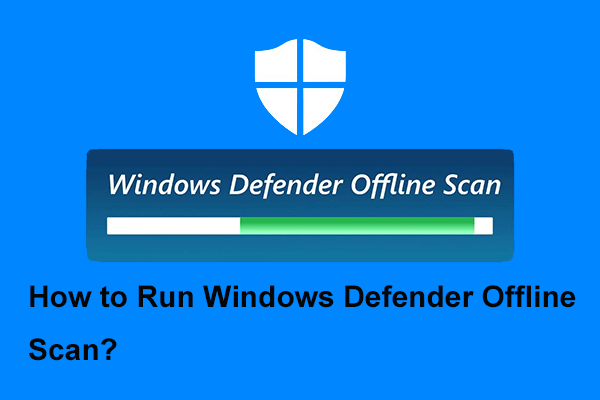
Windows Defender un programa antivirus incorporado de Windows. Este post le muestra cuándo y cómo ejecutar Windows Defender Offline scan.
Solución 2. Ejecutar el solucionador de problemas de Windows Update
La segunda solución para arreglar el código de error de actualización de Windows 0x8007043c es ejecutar el solucionador de problemas de actualización de Windows.
Ahora, aquí está el tutorial.
Paso 1: Presione la tecla de Windows y la tecla I juntas para abrir Configuración, luego elija Actualizar & Seguridad para continuar.
Paso 2: En la ventana emergente, haga clic en Solucionar problemas en el panel izquierdo. Luego elija Ejecutar el solucionador de problemas en la sección de Windows Update para continuar.
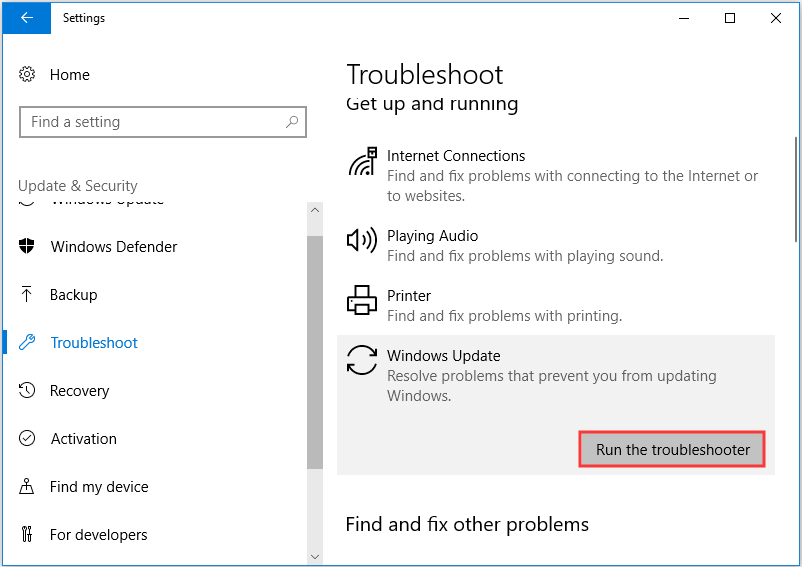
Después de eso, puede seguir el asistente para continuar. Cuando todos los pasos hayan terminado, ejecute de nuevo Windows Update para comprobar si el error 0x8007043c de Windows se ha solucionado.
Solución 3. Desactivar el software antivirus de terceros
Si el método anterior no es efectivo, puede intentar desactivar el software antivirus de terceros temporalmente. En general, deshabilitar el software antivirus puede resolver muchos problemas. Por lo tanto, si ha encontrado el mismo problema, pruebe esta solución.
Si está utilizando el Avast, simplemente vaya a la página de Configuración de Avast, y elija desactivarlo.
Después de arreglar el código de error de actualización de Windows 0x8007043c, puede habilitar el software antivirus de nuevo.
Solución 4. Actualizar el controlador del dispositivo
La cuarta solución para arreglar el problema del asistente de actualización de Windows 10 0x8007043c es actualizar los controladores del dispositivo.
Ahora, aquí está el tutorial.
Paso 1: Presione la tecla de Windows y la tecla R juntas para abrir el cuadro de diálogo Ejecutar, luego escriba devmgmt.msc en el cuadro y haga clic en Aceptar para continuar.
Paso 2: En la ventana del Administrador de dispositivos, busque el controlador que falla y elija Actualizar controlador en el menú contextual para continuar.

Paso 3: A continuación, elija Buscar automáticamente el software del controlador de actualización para continuar.

Entonces puede seguir el asistente para continuar. Cuando termine el proceso, reinicie el equipo y ejecute de nuevo la actualización de Windows para comprobar si el código de error de actualización de Windows 0x8007043c Windows 10 está resuelto.
Solución 5. Ejecutar System File Checker
Como hemos mencionado en la parte anterior, los archivos del sistema corruptos también pueden conducir al código de error 0x8007043c. Por lo tanto, con el fin de resolver este problema, puede ejecutar System File Checker para escanear y arreglar los archivos del sistema corruptos.
Ahora, aquí está el tutorial.
Paso 1: Escriba Símbolo del sistema en el cuadro de búsqueda de Windows y elija el más adecuado. Haga clic con el botón derecho para elegir Ejecutar como administrador para continuar.
Paso 2: En la ventana emergente, escriba el comando sfc /scannow y pulse Enter para continuar.

Entonces comenzará el proceso de escaneo. Por favor, no salga de las ventanas de la línea de comandos hasta que vea el mensaje de verificación 100% completa.
Cuando el proceso haya terminado, reinicie el equipo y compruebe si el código de error de actualización de Windows 0x8007043c se ha resuelto.
Si el Comprobador de Archivos del Sistema no funciona, puede leer el post: Arreglar rápidamente – SFC Scannow no funciona (Centrarse en 2 casos) para encontrar la solución.
Solución 6. Ejecutar la herramienta DISM
Además del Comprobador de Archivos del Sistema, también puede ejecutar la herramienta DISM para escanear y arreglar los archivos del sistema corruptos.
Ahora, aquí está el tutorial.
Paso 1: Abra el Símbolo del sistema como administrador con el método mencionado en la parte anterior.
Paso 2: Escriba el comando DISM /Online /Cleanup-Image /RestoreHealth y pulse Enter para continuar.
Cuando termine el proceso, reinicie el equipo y compruebe si el código de error 0x8007043c se ha solucionado.

Cuando ejecute la herramienta DISM para preparar y arreglar algunas imágenes de Windows, puede recibir un código de error como el 87. Este post muestra cómo solucionar el error 87 de DISM.
Solución 7. Reinstalar Windows
Si las soluciones anteriores no pueden resolver el código de error de actualización de Windows 0x8007043c, es posible que tenga que volver a instalar el sistema operativo. En general, la reinstalación del sistema operativo es una forma eficaz de resolver todos los problemas relacionados con el sistema.
Pero, la reinstalación del sistema operativo conducirá a la pérdida de datos. Por lo tanto, antes de proceder, es necesario hacer una copia de seguridad de todos los archivos importantes.
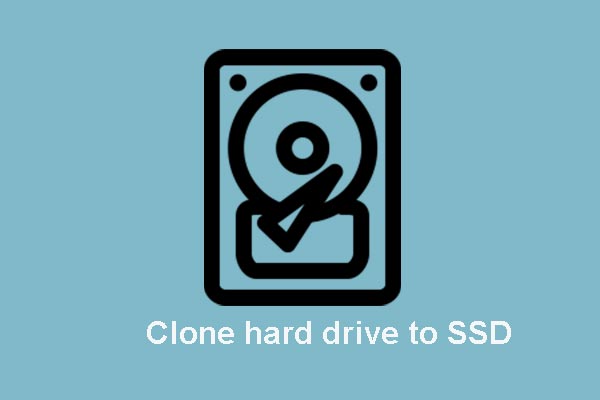
Este post le muestra cómo clonar OS y otros archivos en el disco duro de HDD a SSD sin pérdida de datos con el mejor y potente software de clonación SSD.
Palabras finales
Para resumir, este post ha introducido 7 maneras de arreglar el código de error de actualización de Windows 0x8007043c. Si te encuentras con el mismo problema al actualizar los sistemas, prueba estas soluciones.